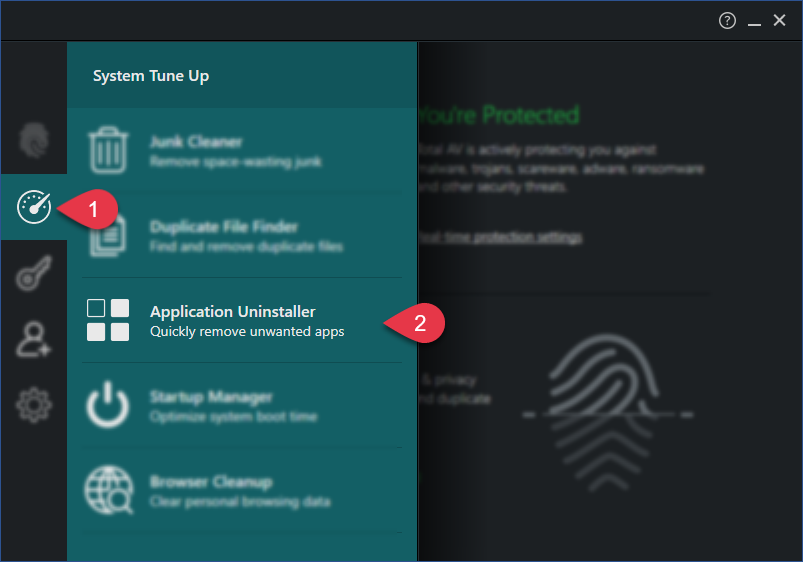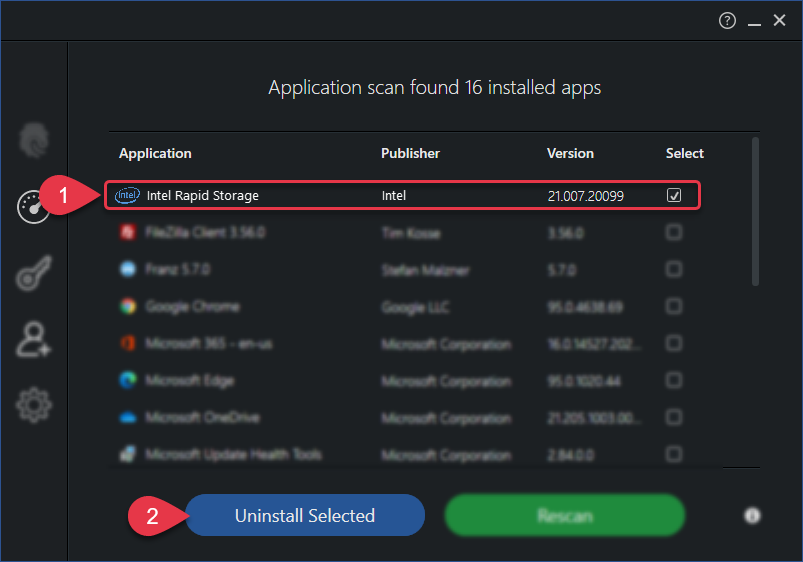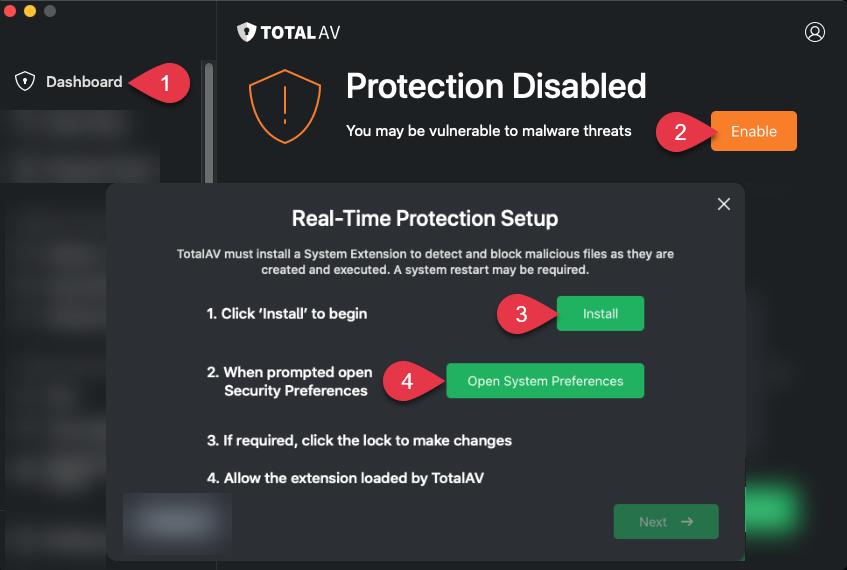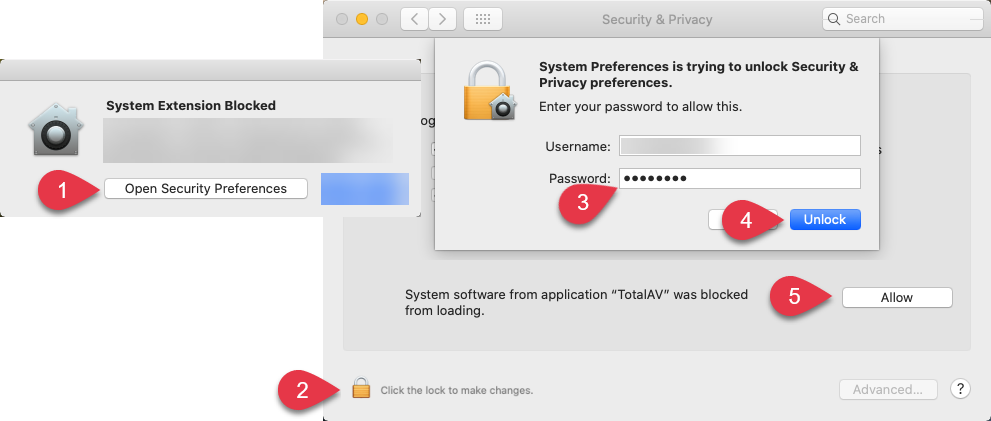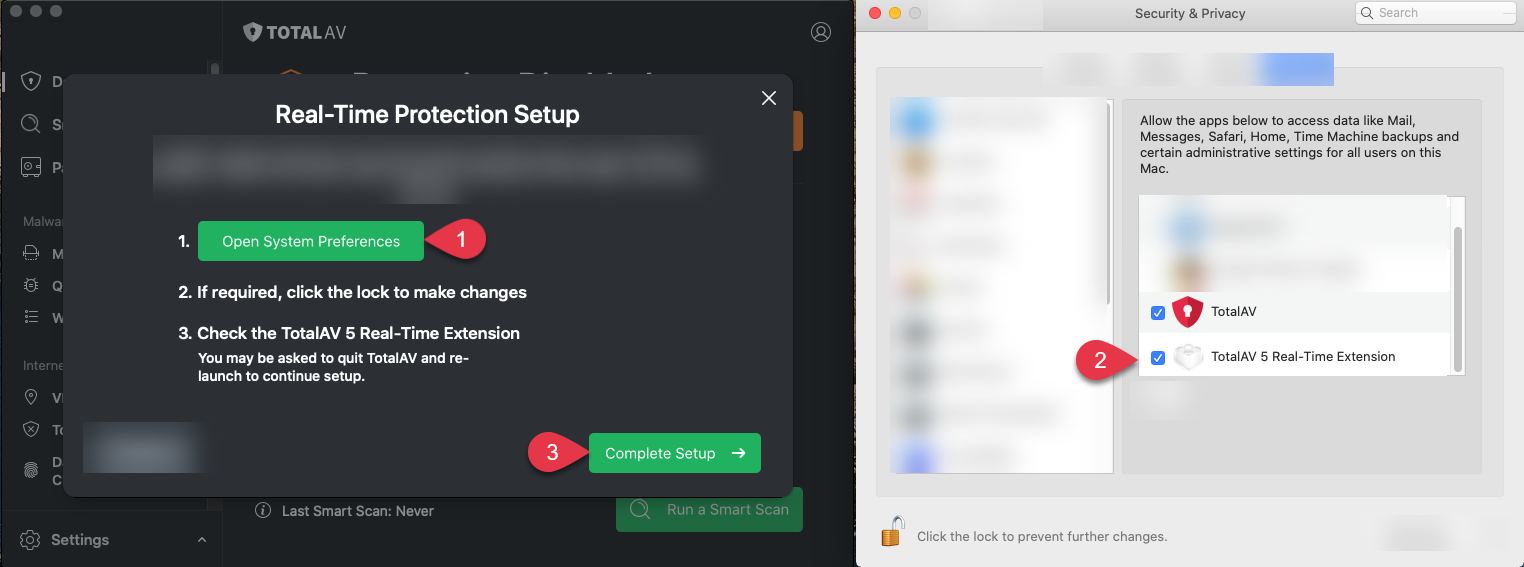Aby rozwiązać problem z ochroną w czasie rzeczywistym TotalAV, wykonaj dokładnie poniższe kroki, zanim skontaktujesz się z naszym działem wsparcia.
Odinstaluj inne aplikacje antywirusowe
Jeśli masz zainstalowane inne aplikacje antywirusowe z Ochroną w czasie rzeczywistym, będą one działać przeciwko sobie i Real-Time Protection nie będzie działać.
Aby usunąć wszelkie inne aplikacje antywirusowe
Odinstaluj TotalAV
Teraz, gdy usunęliśmy inne aplikacje antywirusowe, możemy również tymczasowo usunąć TotalAV.


Uruchom ponownie komputer
Ponowne uruchomienie komputera w tym momencie umożliwi pełne odinstalowanie i oczyszczenie systemu po usunięciu oprogramowania.
Zrób to i kontynuuj od kroku
Zainstaluj ponownie TotalAV


Odinstaluj Intel Rapid Storage
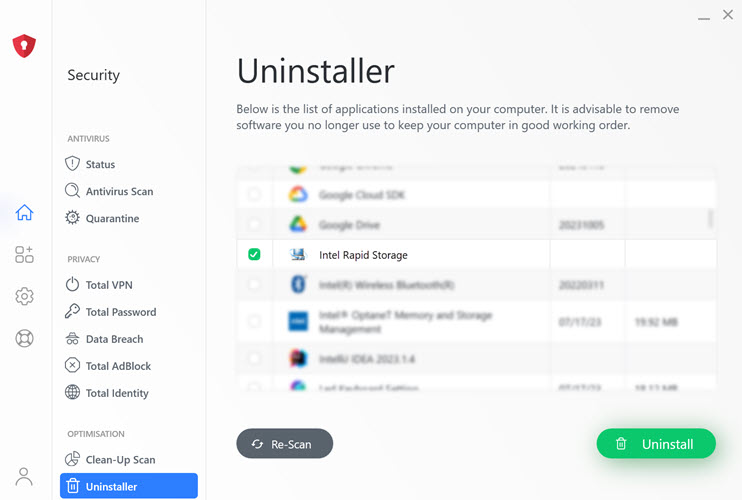
Odinstaluj TotalAV
Po usunięciu Intel Rapid Storage musimy również tymczasowo usunąć TotalAV.

Powinno otworzyć się nowe okno z listą aplikacji.

Uruchom ponownie komputer
Ponowne uruchomienie komputera w tym momencie umożliwi pełne odinstalowanie i oczyszczenie systemu po usunięciu oprogramowania.
Zrób to i kontynuuj od kroku .
Zainstaluj ponownie TotalAV


Sprawdź, czy Windows Defender jest wyłączony
Na większości współczesnych urządzeń Windows usługa Microsoft Defender będzie fabrycznie zainstalowana. Usługa Microsoft Defender spowoduje konflikt z TotalAV i zalecamy jej wyłączenie. Aby wyłączyć usługę Microsoft Defender, postępuj zgodnie z poniższymi instrukcjami:
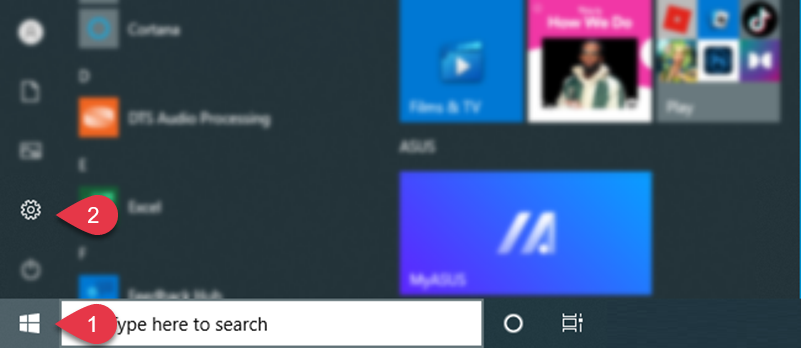
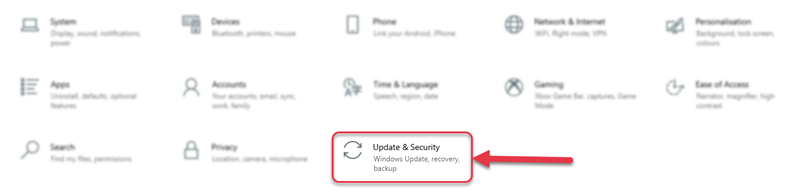
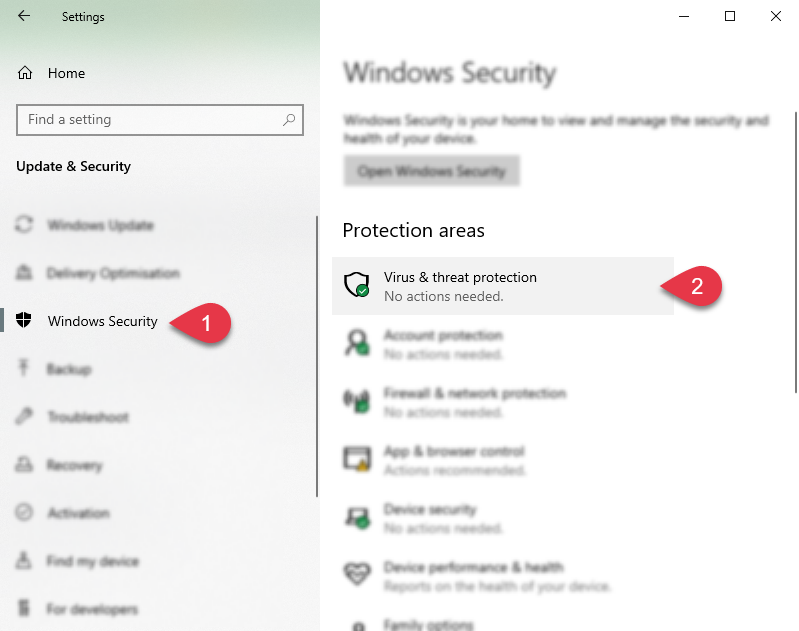
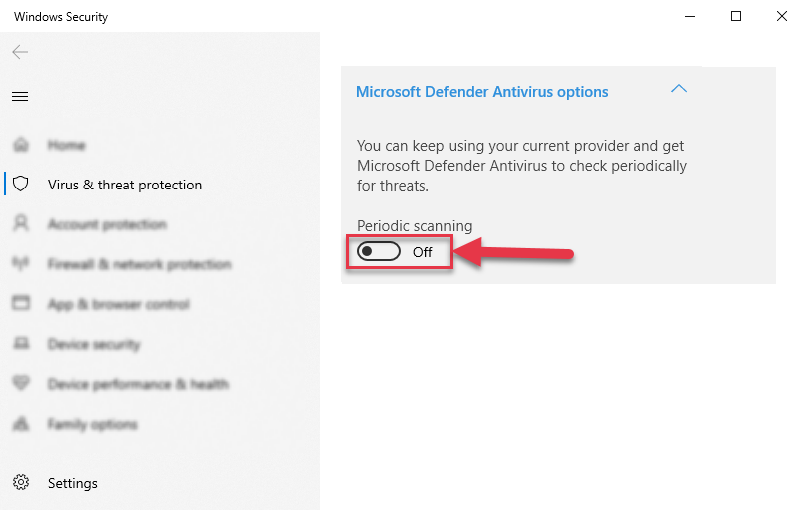
NOTE: Nie jesteś zalogowany na konto. Aby się zalogować proszę Kliknij tutaj.